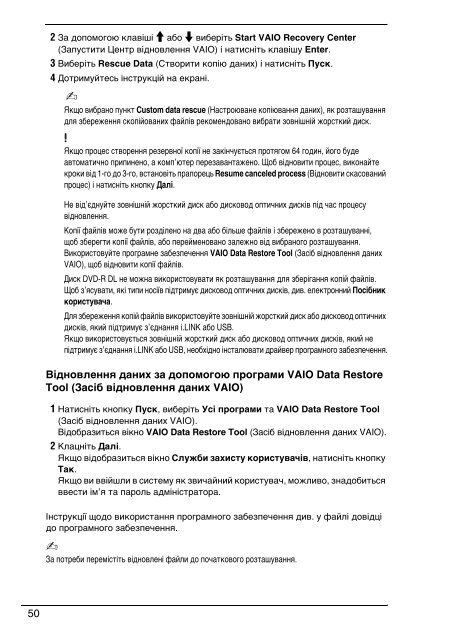Sony VGN-Z51XG - VGN-Z51XG Guide de dépannage Russe
Sony VGN-Z51XG - VGN-Z51XG Guide de dépannage Russe
Sony VGN-Z51XG - VGN-Z51XG Guide de dépannage Russe
Create successful ePaper yourself
Turn your PDF publications into a flip-book with our unique Google optimized e-Paper software.
2 За допомогою клавіші M або m виберіть Start VAIO Recovery Center<br />
(Запустити Центр відновлення VAIO) і натисніть клавішу Enter.<br />
3 Виберіть Rescue Data (Створити копію даних) і натисніть Пуск.<br />
4 Дотримуйтесь інструкцій на екрані.<br />
Якщо вибрано пункт Custom data rescue (Настроюване копіювання даних), як розташування<br />
для збереження скопійованих файлів рекомендовано вибрати зовнішній жорсткий диск.<br />
Якщо процес створення резервної копії не закінчується протягом 64 годин, його буде<br />
автоматично припинено, а комп’ютер перезавантажено. Щоб відновити процес, виконайте<br />
кроки від 1-го до 3-го, встановіть прапорець Resume canceled process (Відновити скасований<br />
процес) і натисніть кнопку Далі.<br />
Не від’єднуйте зовнішній жорсткий диск або дисковод оптичних дисків під час процесу<br />
відновлення.<br />
Копії файлів може бути розділено на два або більше файлів і збережено в розташуванні,<br />
щоб зберегти копії файлів, або перейменовано залежно від вибраного розташування.<br />
Використовуйте програмне забезпечення VAIO Data Restore Tool (Засіб відновлення даних<br />
VAIO), щоб відновити копії файлів.<br />
Диск DVD-R DL не можна використовувати як розташування для зберігання копій файлів.<br />
Щоб з’ясувати, які типи носіїв підтримує дисковод оптичних дисків, див. електронний Посібник<br />
користувача.<br />
Для збереження копій файлів використовуйте зовнішній жорсткий диск або дисковод оптичних<br />
дисків, який підтримує з’єднання i.LINK або USB.<br />
Якщо використовується зовнішній жорсткий диск або дисковод оптичних дисків, який не<br />
підтримує з’єднання i.LINK або USB, необхідно інсталювати драйвер програмного забезпечення.<br />
Відновлення даних за допомогою програми VAIO Data Restore<br />
Tool (Засіб відновлення даних VAIO)<br />
1 Натисніть кнопку Пуск, виберіть Усі програми та VAIO Data Restore Tool<br />
(Засіб відновлення даних VAIO).<br />
Відобразиться вікно VAIO Data Restore Tool (Засіб відновлення даних VAIO).<br />
2 Клацніть Далі.<br />
Якщо відобразиться вікно Служби захисту користувачів, натисніть кнопку<br />
Так.<br />
Якщо ви ввійшли в систему як звичайний користувач, можливо, знадобиться<br />
ввести ім’я та пароль адміністратора.<br />
Інструкції щодо використання програмного забезпечення див. у файлі довідці<br />
до програмного забезпечення.<br />
За потреби перемістіть відновлені файли до початкового розташування.<br />
50